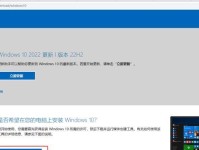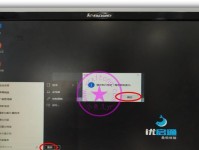在使用电脑的过程中,我们有时会遇到各种问题,例如系统崩溃、电脑变慢等。而重装系统是解决这些问题的一种有效方法。本文将为大家介绍如何以电脑直接重装系统,让电脑恢复到出厂设置,重新焕发活力。

1.准备工作:备份重要文件和软件
在进行系统重装前,我们必须先备份重要文件和软件,以免在重装系统过程中丢失。将这些文件和软件复制到外部硬盘或云存储空间中,确保数据的安全性。

2.下载系统镜像文件
在进行系统重装之前,我们需要先下载合适的系统镜像文件。可以从官方网站或其他可信赖的下载站点获取相应的系统镜像文件。
3.制作启动U盘

将下载好的系统镜像文件烧录到U盘上,制作成启动U盘。这样在重装系统时,可以通过启动U盘来引导电脑进行安装。
4.进入BIOS设置
重启电脑后,在开机画面或欢迎界面出现时,按照屏幕上显示的提示按键进入BIOS设置。一般常用的按键是Del、F2或者F12。
5.调整启动顺序
在BIOS设置界面中,找到“启动顺序”选项,并将U盘调整到第一位。这样电脑在启动时会首先读取U盘中的系统文件。
6.保存设置并重启
在BIOS设置界面中保存更改的设置,并选择重启电脑。此时,电脑将会从U盘启动,并开始进行系统重装。
7.选择语言和区域
在系统重装界面中,选择合适的语言和区域设置,然后点击“下一步”继续。
8.安装系统文件
按照界面上的指示,选择“自定义安装”选项,并选择要安装系统的磁盘。然后点击“下一步”开始安装系统文件。
9.系统初始化
安装系统文件后,电脑将会进行系统初始化和配置。这个过程可能需要一段时间,请耐心等待。
10.设置用户名和密码
在系统初始化完成后,需要设置用户名和密码,以及其他个人偏好设置,例如时区、网络连接等。
11.更新系统和驱动程序
完成系统安装后,及时进行系统和驱动程序的更新,以保证系统的稳定性和安全性。
12.恢复备份文件和软件
在更新系统和驱动程序后,将之前备份的文件和软件复制回电脑中,恢复个人数据和设置。
13.安装常用软件
根据个人需求,安装一些常用软件,例如办公套件、浏览器、杀毒软件等,以提高电脑的使用体验。
14.清理系统垃圾文件
在重装系统之后,为了保持系统的优化和整洁,定期清理系统垃圾文件,并进行磁盘碎片整理。
15.定期备份数据
为了避免数据丢失,我们应该定期备份重要文件和数据。可以选择将数据备份到外部硬盘、云存储空间或其他可靠的存储设备中。
通过以上步骤,我们可以轻松地以电脑直接重装系统。重装系统不仅可以解决电脑出现的各种问题,还能让电脑恢复到出厂设置,提高运行速度和稳定性。希望本文对大家有所帮助。